Vous cherchez un moyen d'ajouter une popup de ventes récente sur votre site web? Les popups sont un excellent moyen de générer des leads, d’accroître les conversions et d’augmenter les ventes.
Cela dit, l'ajout d'une notification contextuelle de vente sur votre site Web peut s'avérer délicat, en particulier pour les personnes qui démarrent un nouveau site Web. Il peut être nécessaire de coder, de concevoir ou d’embaucher un professionnel.
Mais en utilisant un plugin comme TrustPulse, vous pouvez facilement créer un popup de ventes récentes pour votre site Web sans codage. Dans cet article, nous allons vous montrer comment ajouter une fenêtre de notification de vente récente à votre site WordPress.
Pourquoi utiliser TrustPulse pour les ventes récentes Popup?
TrustPulse est l’un des meilleurs plugins WordPress permettant d’ajouter à votre site un popup de notification de vente récent ou FOMO (peur de manquer). Il utilise la preuve sociale pour attirer les visiteurs de votre site Web et aide à augmenter les conversions. TrustPulse est très facile à utiliser. Mieux encore, il est 100% gratuit.
Dans la version gratuite, vous pouvez créer différents types de campagnes et vous obtenez 500 sessions par mois. Mais si vous voulez plus de sessions par mois, envisagez de passer à la version précédente. plans premium.
Voici quelques fonctionnalités étonnantes offertes par TrustPulse:
- Créer une urgence en utilisant le suivi des événements en temps réel
- Fonctionne avec brio pour FOMO avec fonction de notification On-Fire
- Utiliser des règles de ciblage avancées pour afficher les notifications aux bonnes personnes
- Obtenez des analyses pour booster vos conversions
- Offre des options de conception flexibles
- Intégration à des plateformes telles que WordPress, Shopify et WooCommerce
Maintenant que vous connaissez les avantages de l’utilisation de TrustPulse, voyons comment ajouter un popup de ventes récent à votre site WordPress.
Créer une fenêtre de notification de vente récente pour votre site WordPress
Avec l’aide de TrustPulse, la création d’un menu contextuel récent est simple et rapide. Vous pouvez ajouter un popup en seulement 9 étapes simples.
Étape 1: Installez et activez le plugin TrustPulse WordPress
La première chose à faire est d’ajouter le plugin TrustPulse WordPress à votre site Web. Pour ce faire, allez à Plugins et cliquez Ajouter Nouveau.
Maintenant, recherchez le plug-in TrustPulse dans la barre de recherche et cliquez sur Installer maintenant.
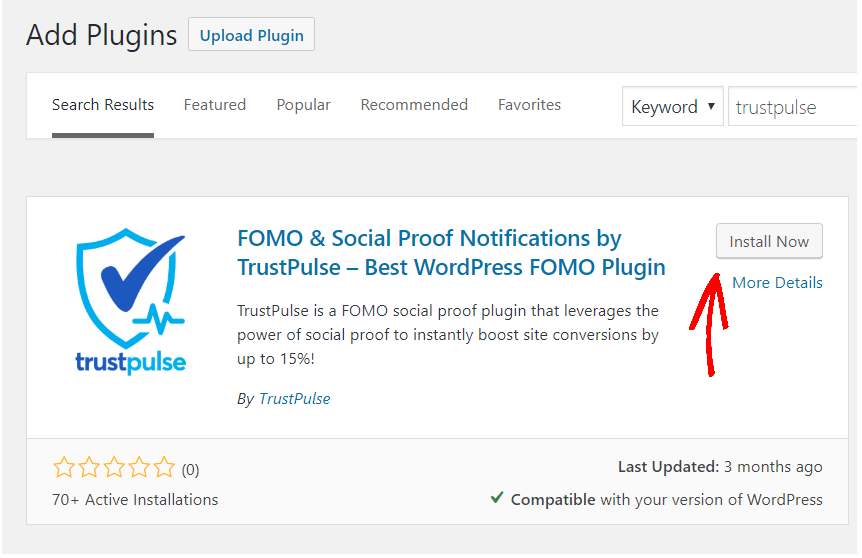
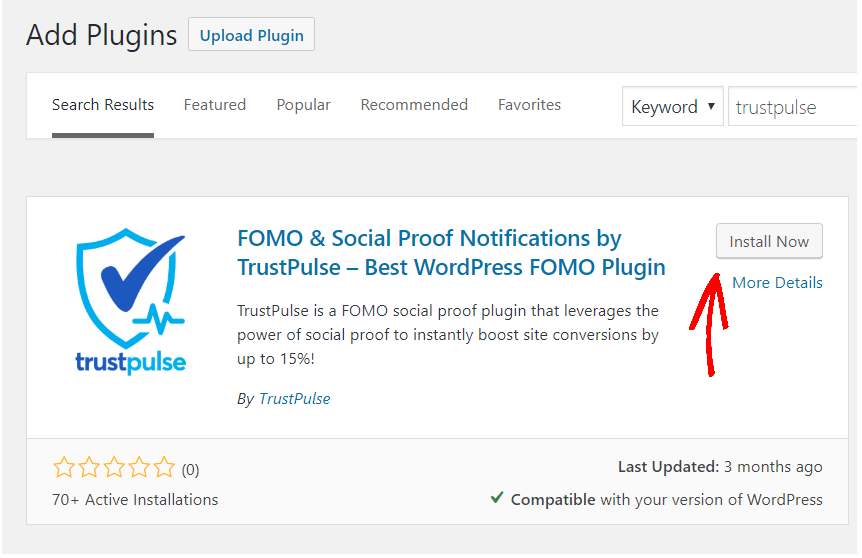
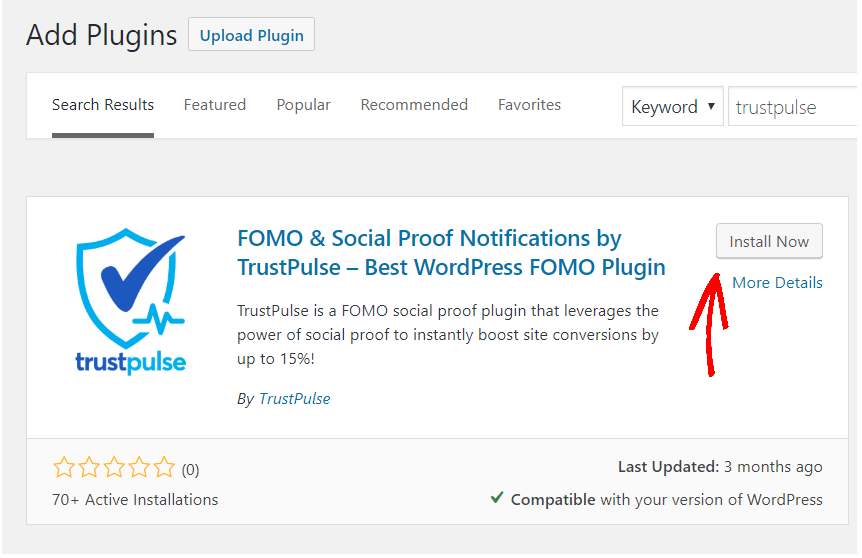
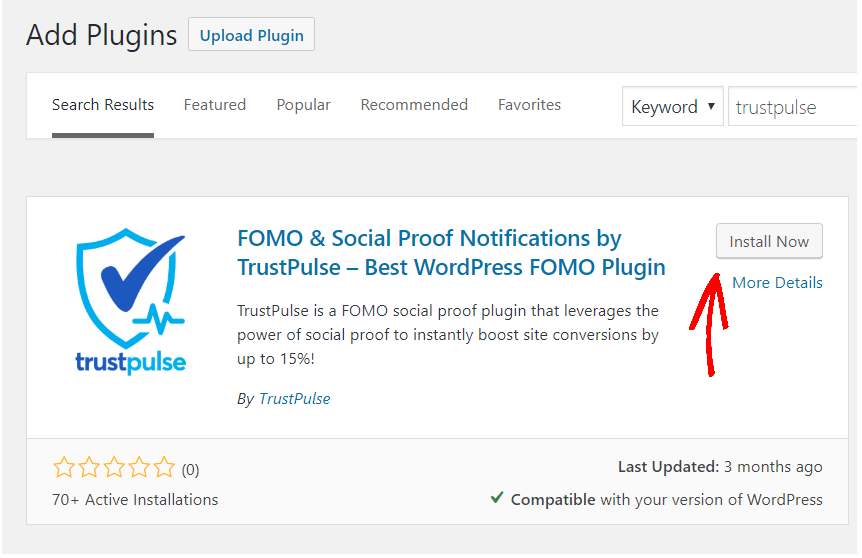
Pour notre guide d'installation, nous utiliserons la version gratuite. Cependant, vous pouvez également consulter leur plans payés pour des fonctionnalités et des sessions plus avancées par mois.
Étape 2: Démarrer avec TrustPulse
Une fois le plugin installé, activez-le pour qu'il apparaisse dans votre tableau de bord WordPress. Ensuite, allez à TrustPulse et sélectionnez Commencer gratuitement créer un compte.
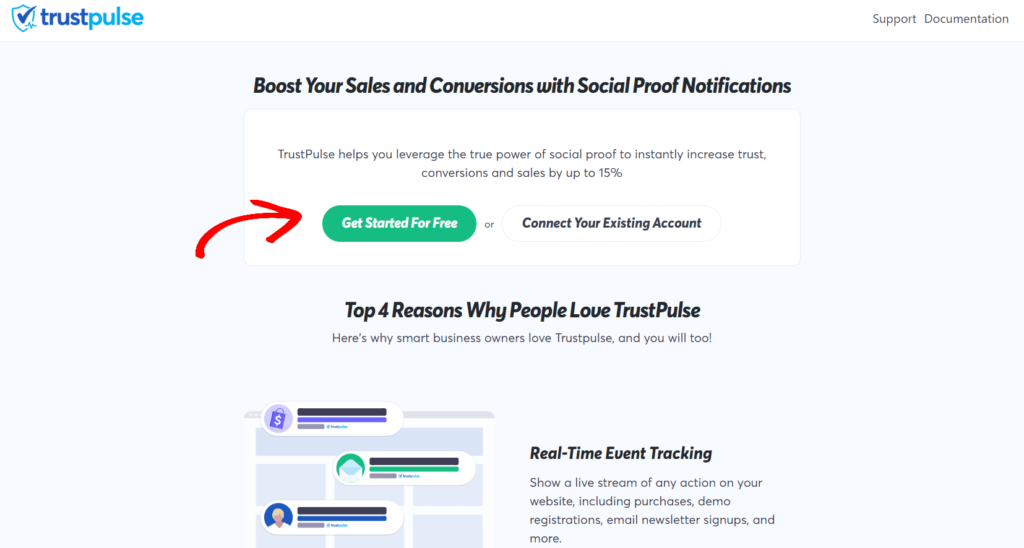
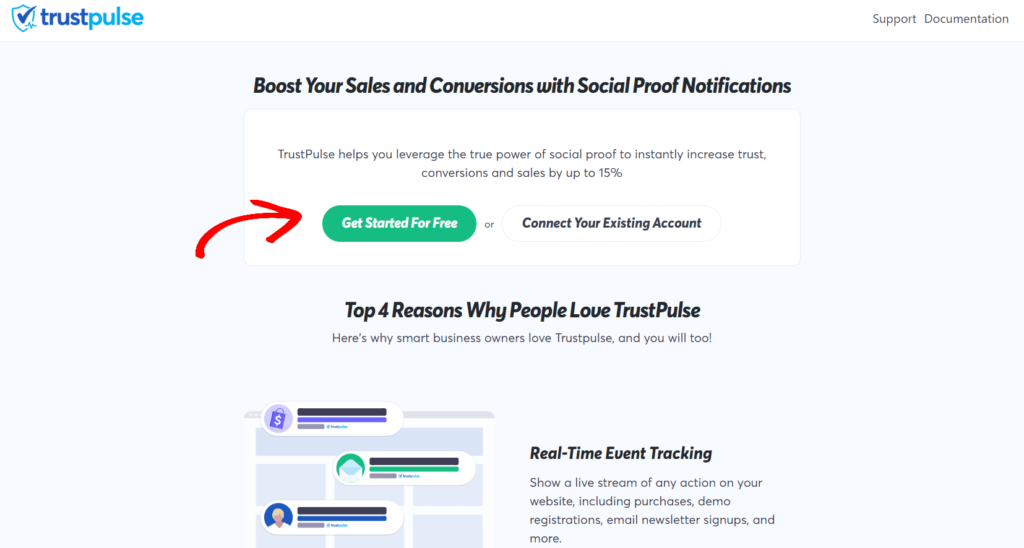
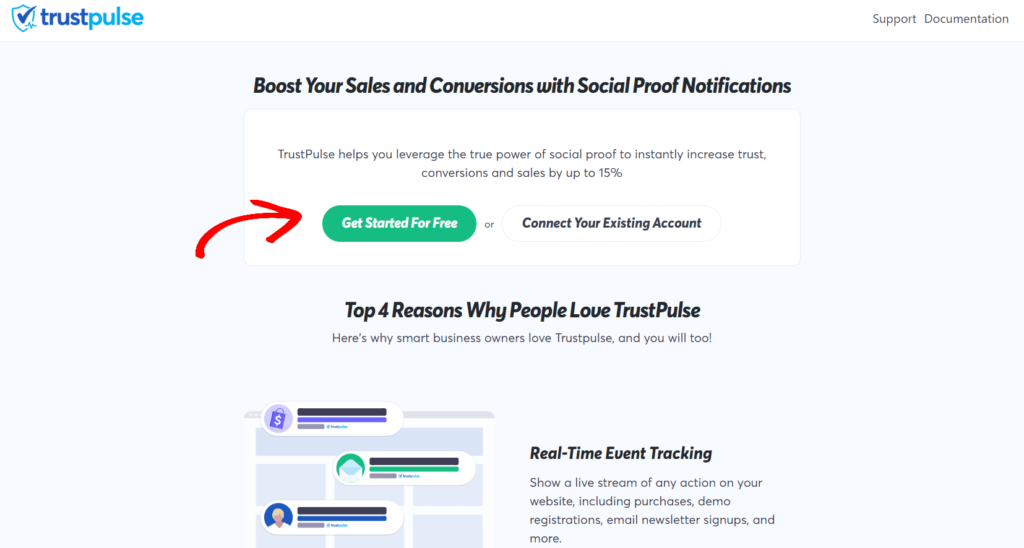
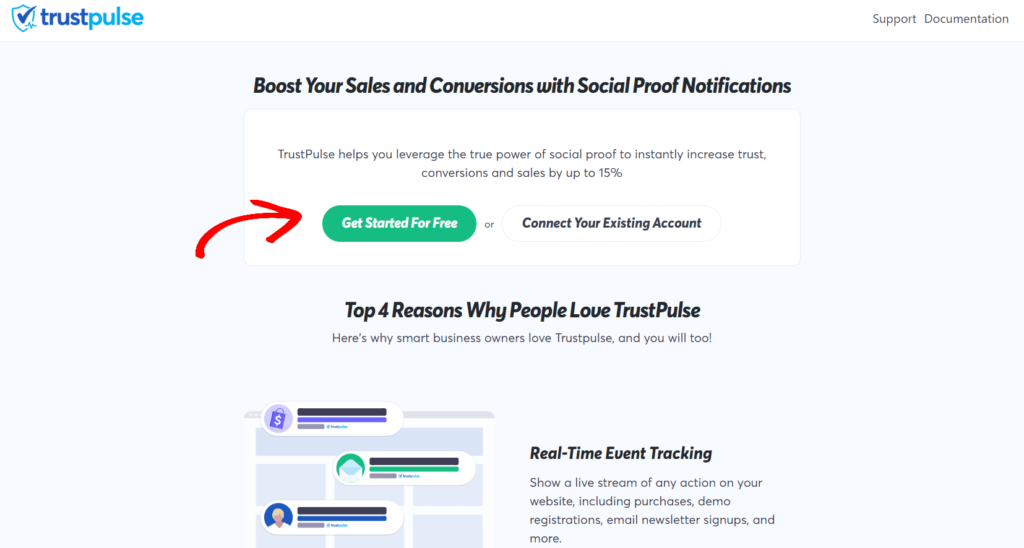
Étape 3: Créer un compte TrustPulse
Ensuite, créez un compte en sélectionnant le forfait gratuit, en entrant votre nom, emailet définir un mot de passe. Une fois ces informations saisies, cliquez sur Commencez mon essai sans risque maintenant.
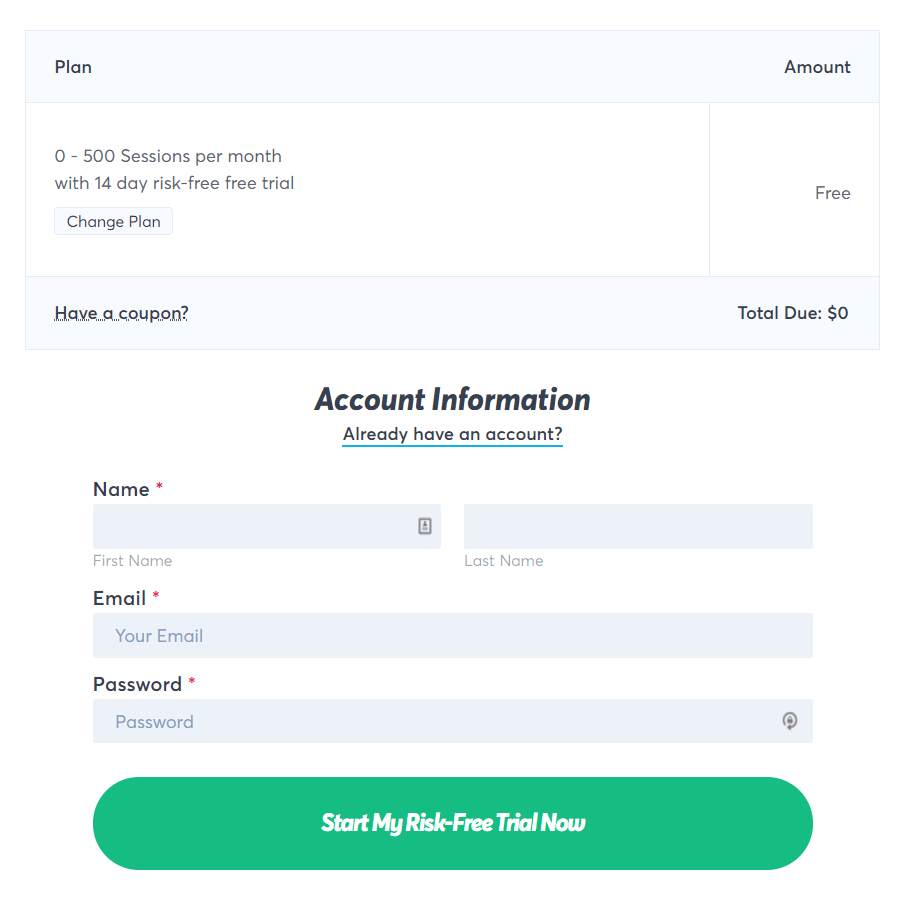
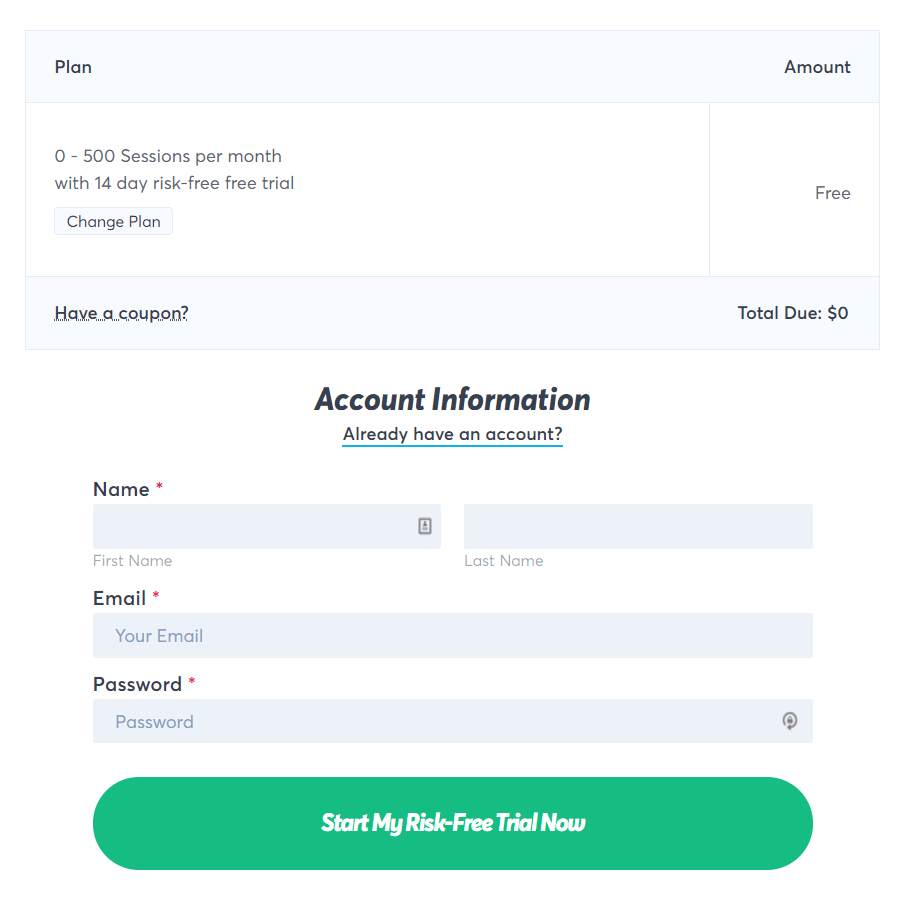
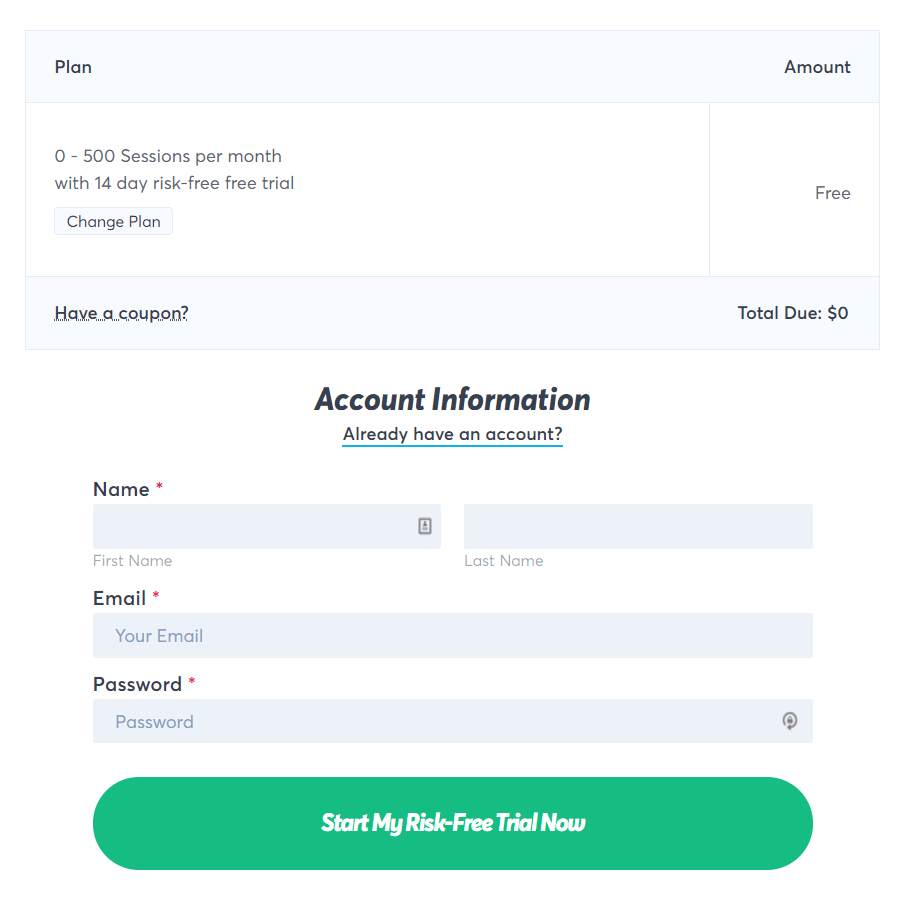
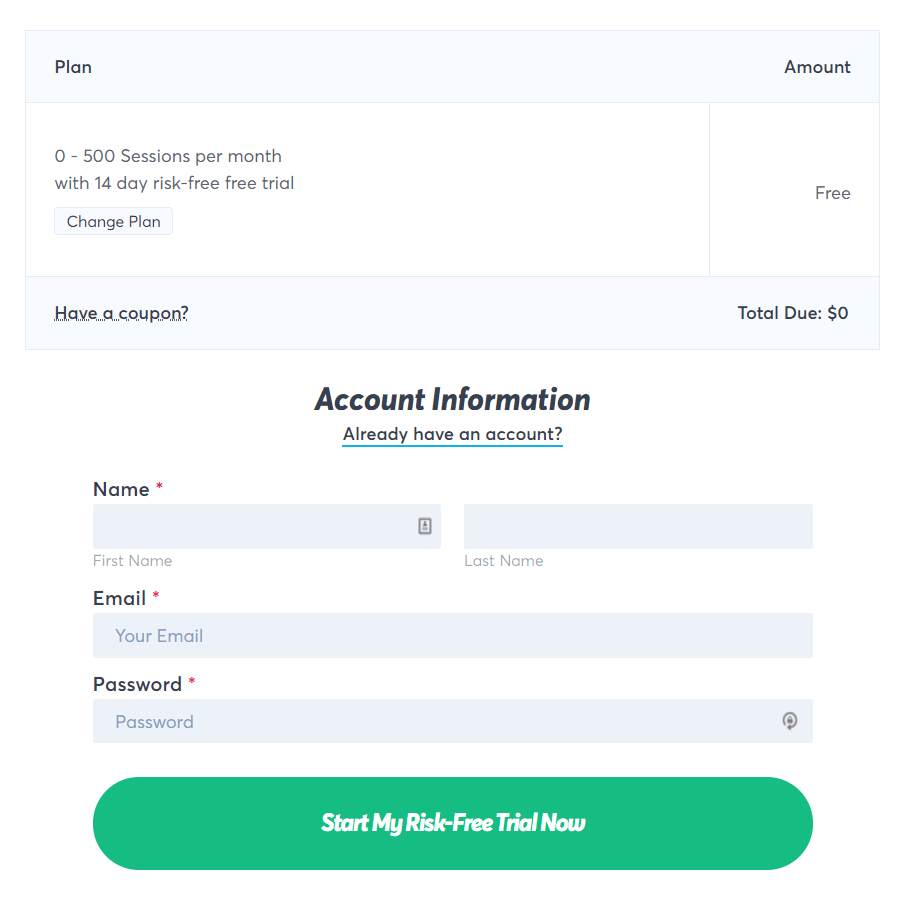
Étape 4: Créer une campagne pour la notification contextuelle des ventes
Après avoir créé un compte, vous devez créer une nouvelle campagne pour ajouter une notification contextuelle de vente récente à votre compte. Site WordPress.
Pour cela, cliquez sur Voir mes campagnes.
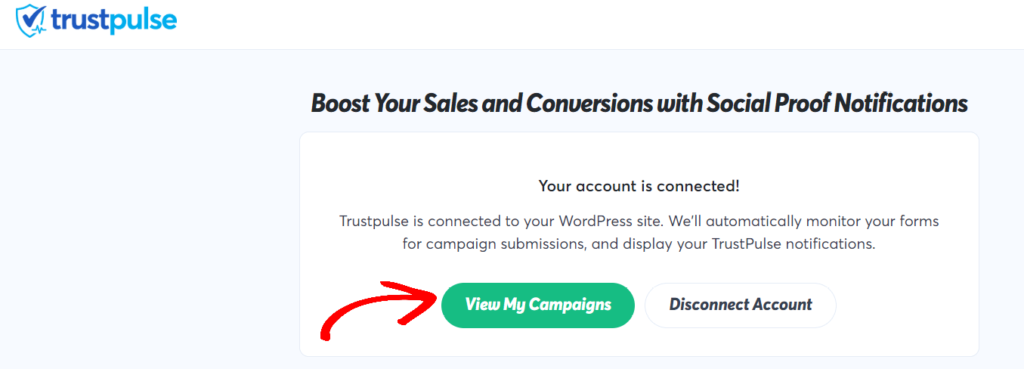
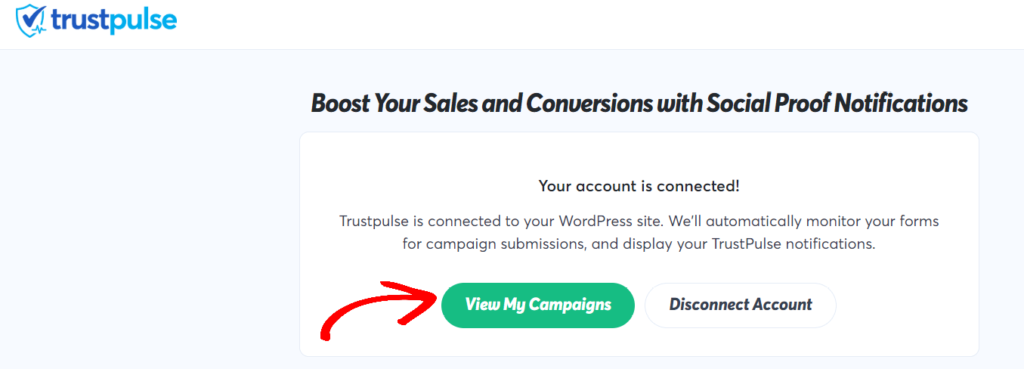
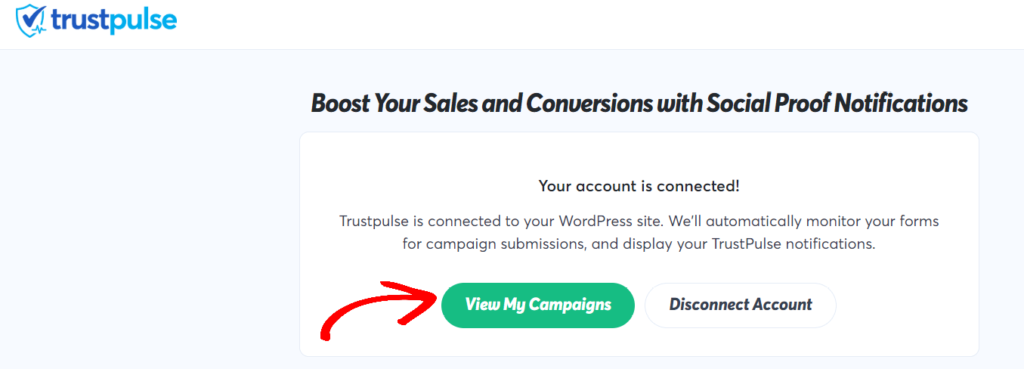
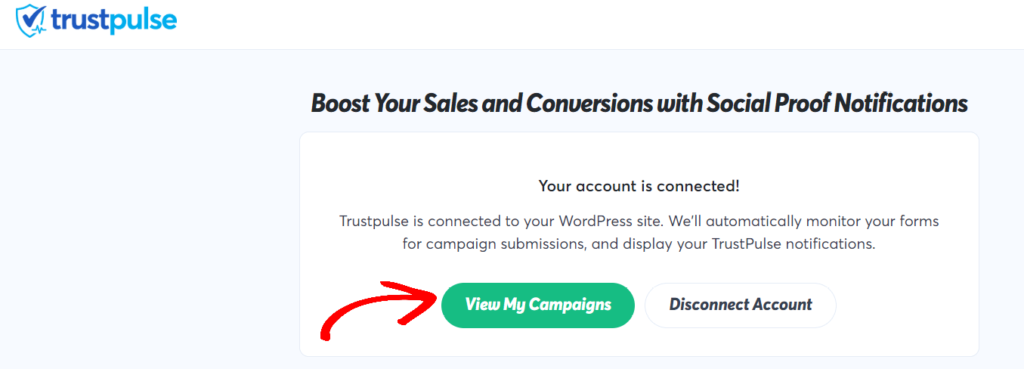
Ensuite, sélectionnez Créer une campagne pour commencer.
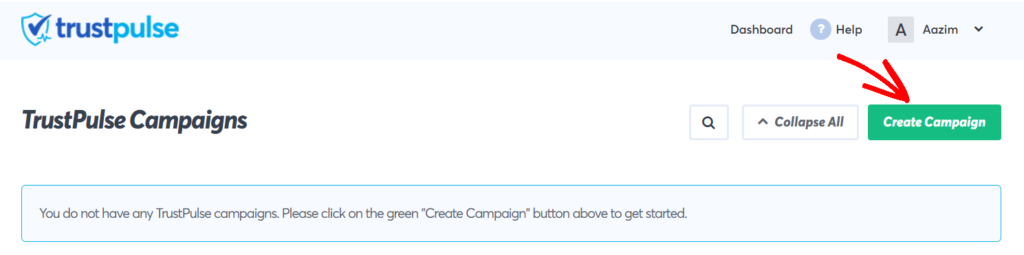
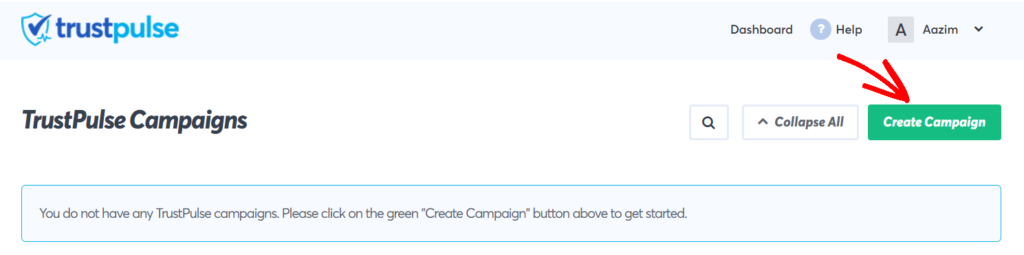
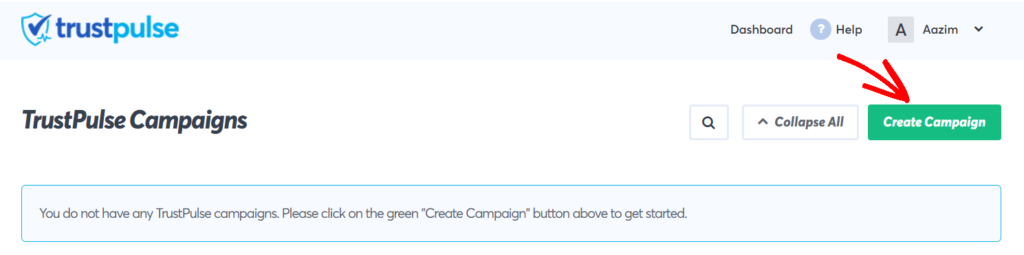
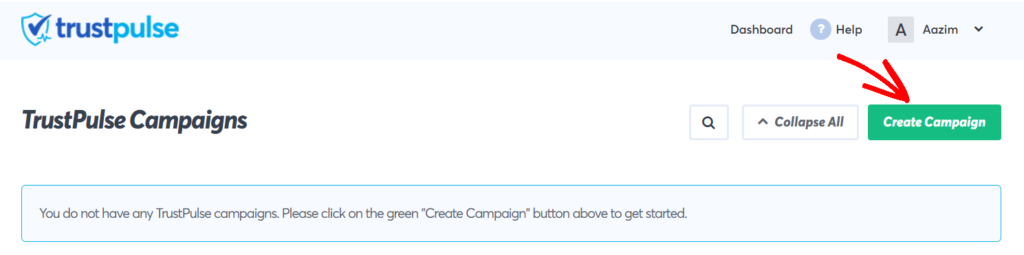
Étape 5: Sélectionnez un type de campagne
Lorsque vous créez une campagne dans TrustPulse, commencez par lui attribuer un nom, puis sélectionnez votre site Web sur lequel vous souhaitez que l'avis de vente apparaisse.
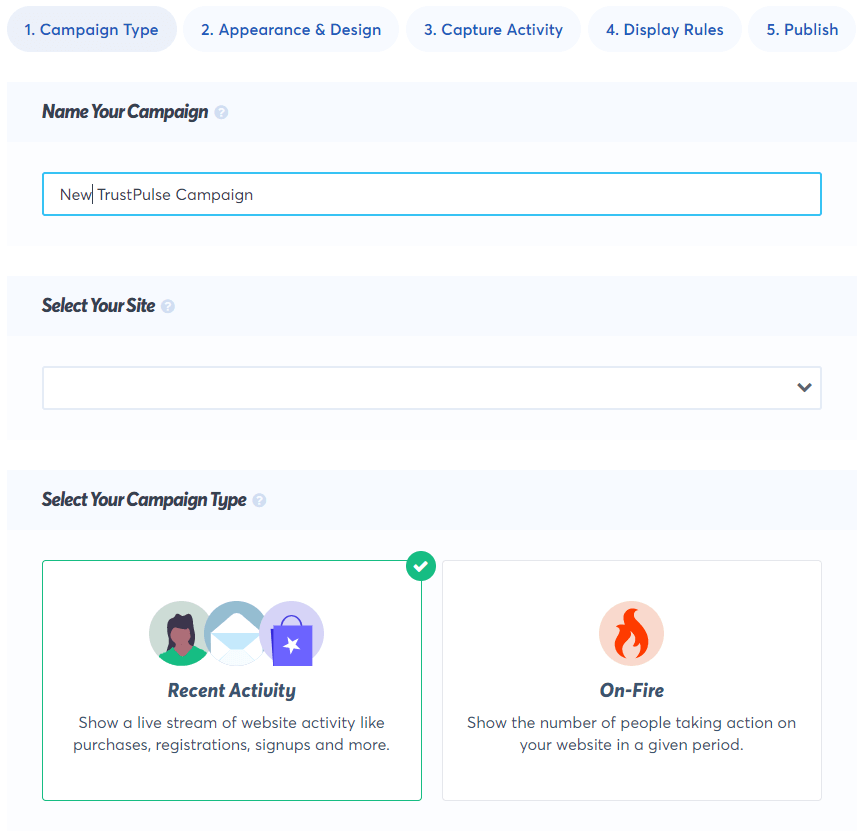
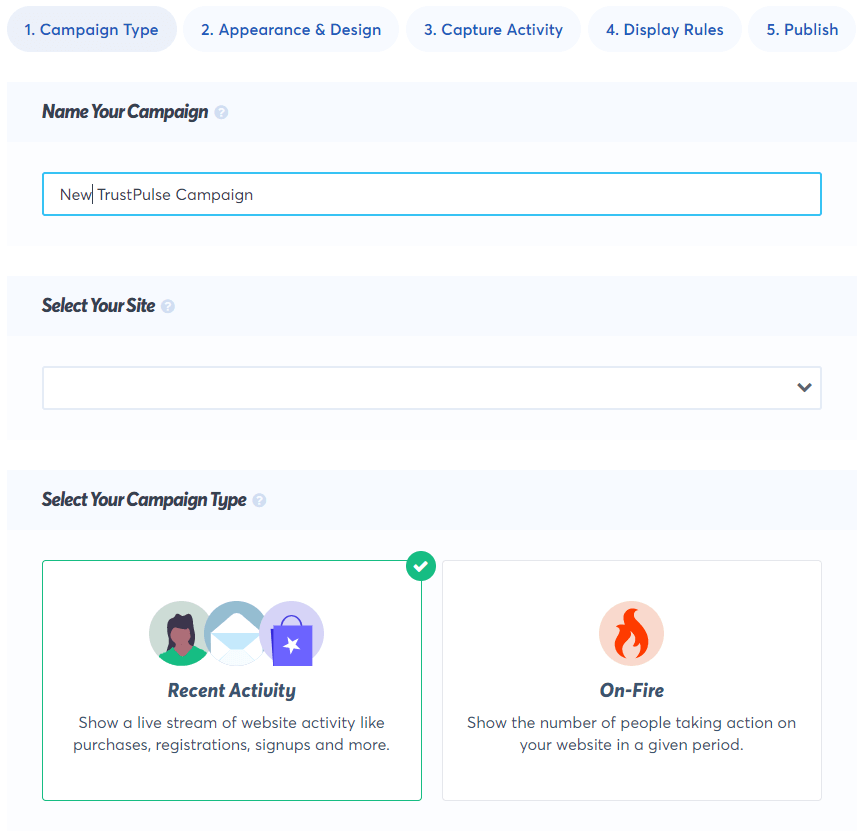
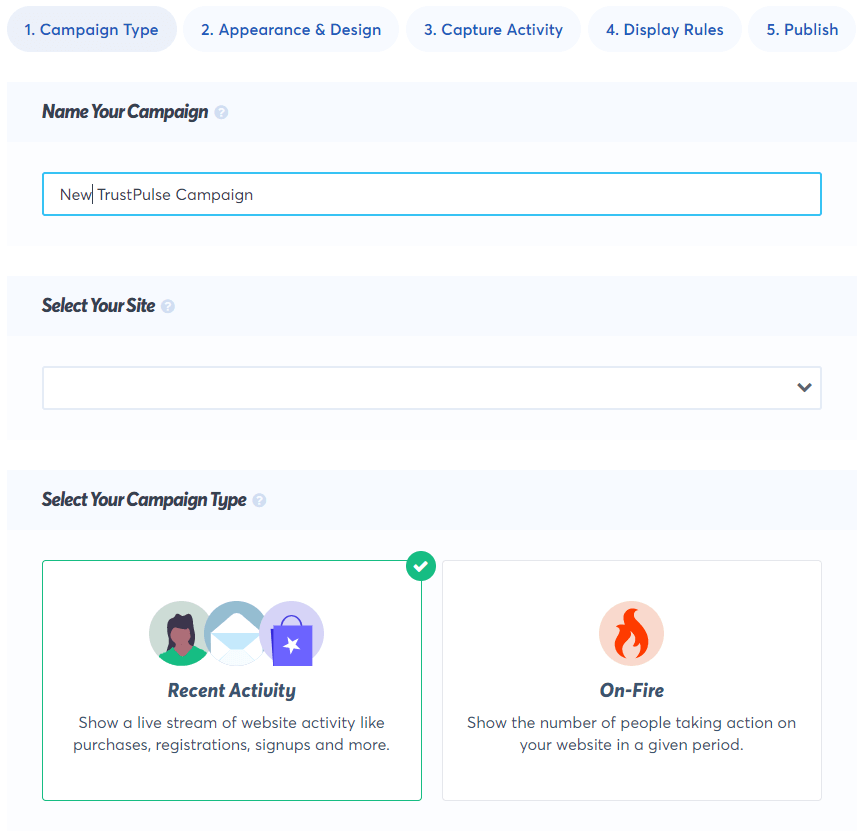
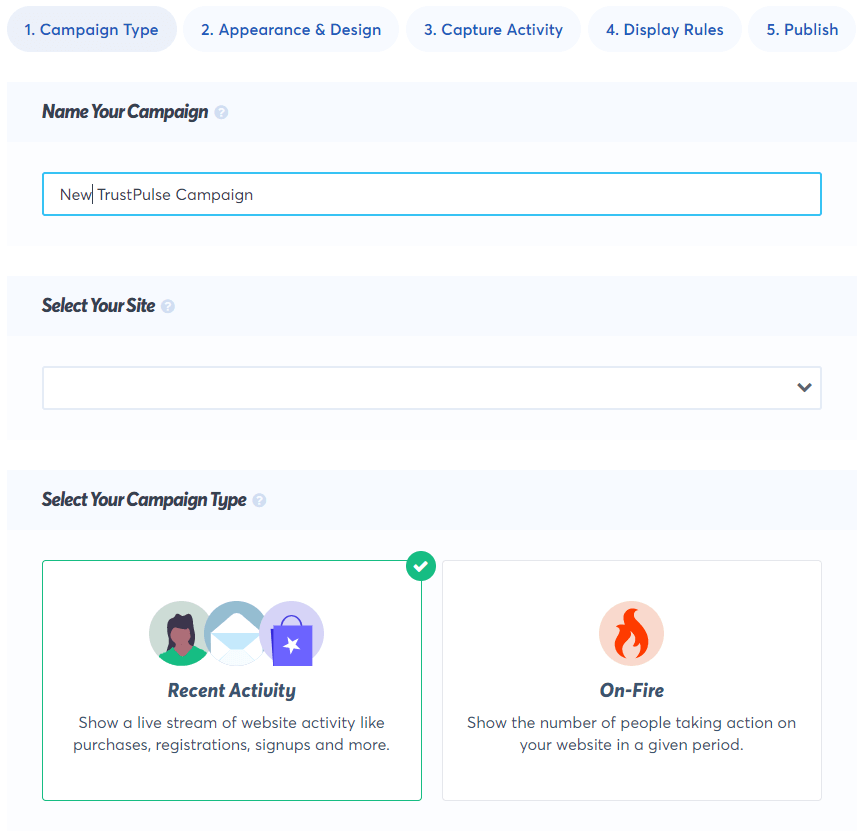
Vous devez maintenant sélectionner le type de campagne, Activité récente ou On-Fire.
- Activité récente – vous pouvez afficher en direct l’activité de votre site Web, comme les inscriptions et les achats.
- Sur le feu – ce type de campagne permet d'indiquer le nombre de personnes prenant une action particulière sur votre site.
Étape 6: Modifier l'apparence et la conception du pop-up de vente
L’un des meilleurs avantages de TrustPulse est sa vaste gamme de personnalisation. Vous pouvez modifier la conception et l'apparence de votre notification contextuelle de vente récente selon vos besoins.
Par exemple, vous pouvez changer la langue de votre popup et comment voulez-vous référer vos visiteurs (exemple: Quelqu'un).
Il vous permet même d’ajouter un message (exemple: vous venez d’acheter de nouvelles chaussures!), De modifier l’image de notification, la position, le style du coin, la taille et de choisir le style d’animation que vous souhaitez pour votre popup.
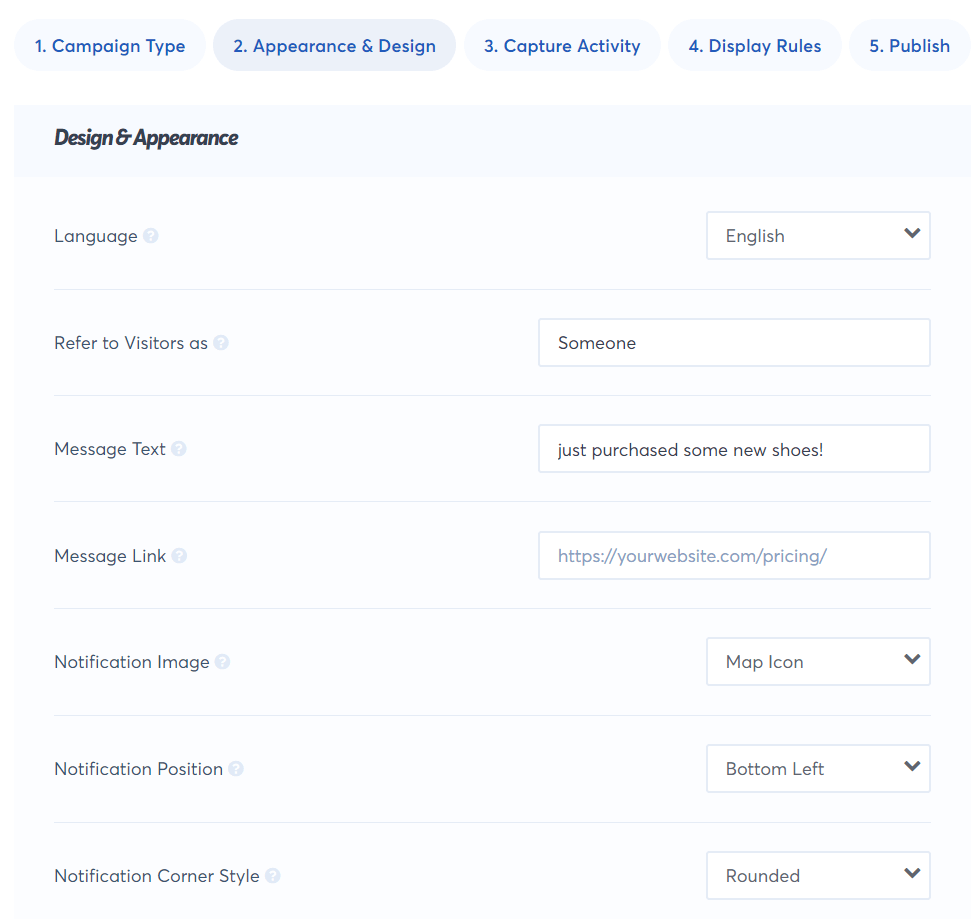
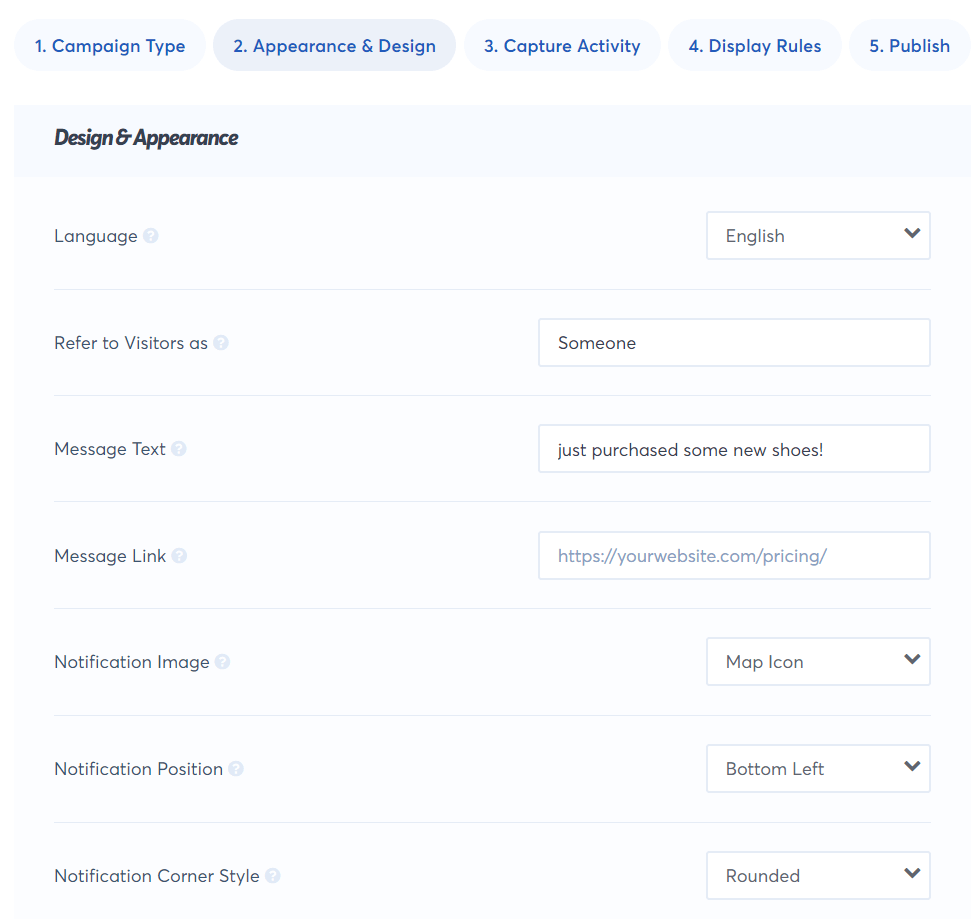
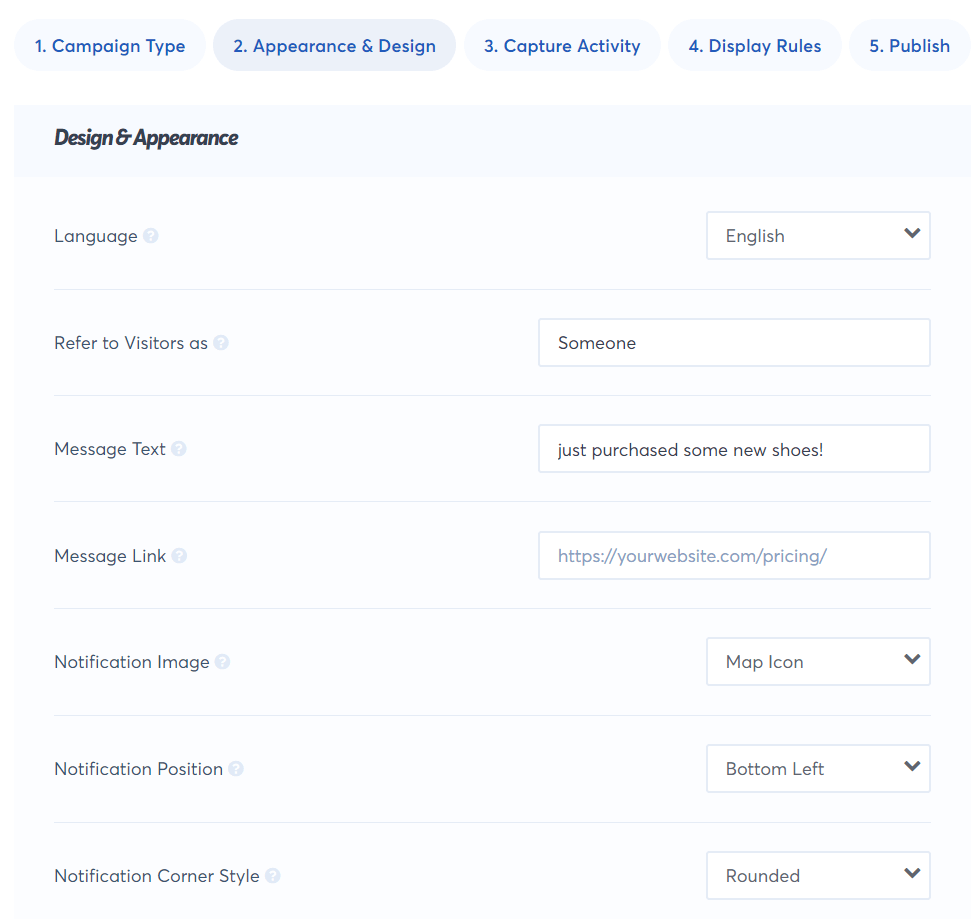
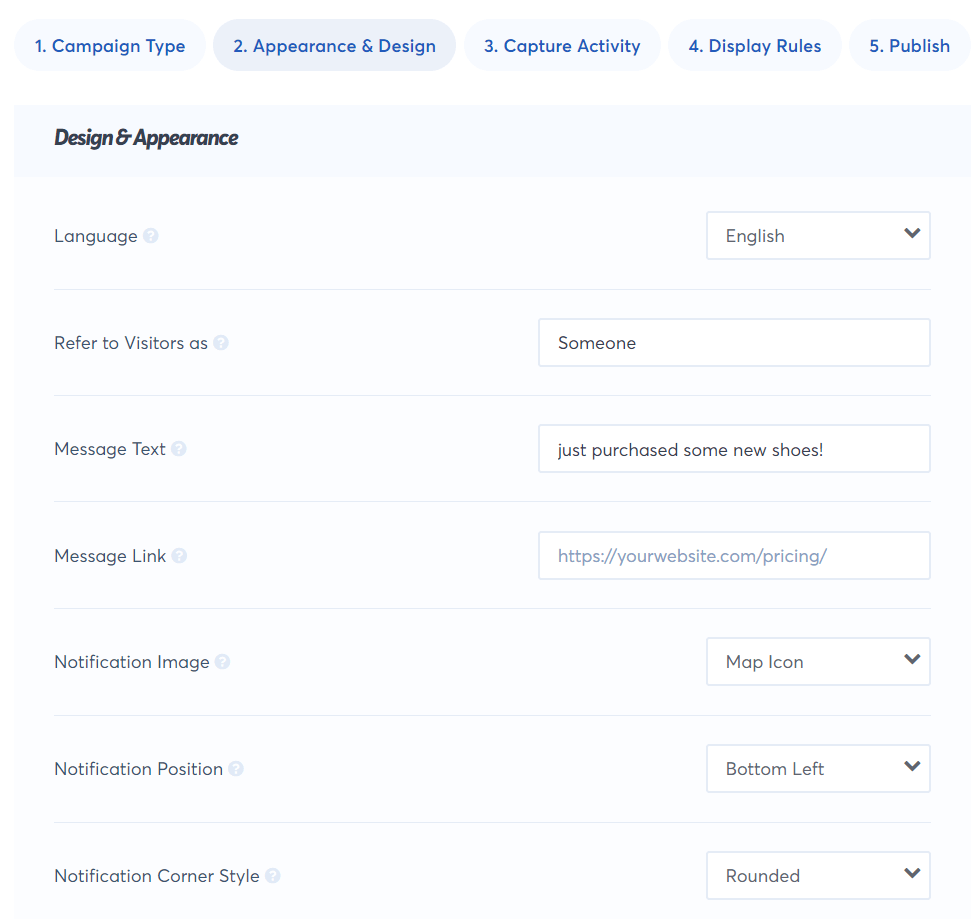
Étape 7: Activité de capture des utilisateurs
Maintenant que vous avez soigneusement créé votre popup, il est temps de capturer les activités de vos utilisateurs sur votre site Web.
TrustPulse vous offre deux manières de capturer les activités des utilisateurs. Le premier est AutoMagic, qui suit et enregistre automatiquement les activités et les soumissions des utilisateurs sur votre site Web WordPress. La deuxième méthode est via Zapier qui vous permet de capturer l’interaction de l’utilisateur sur plus de 1 000 sources.
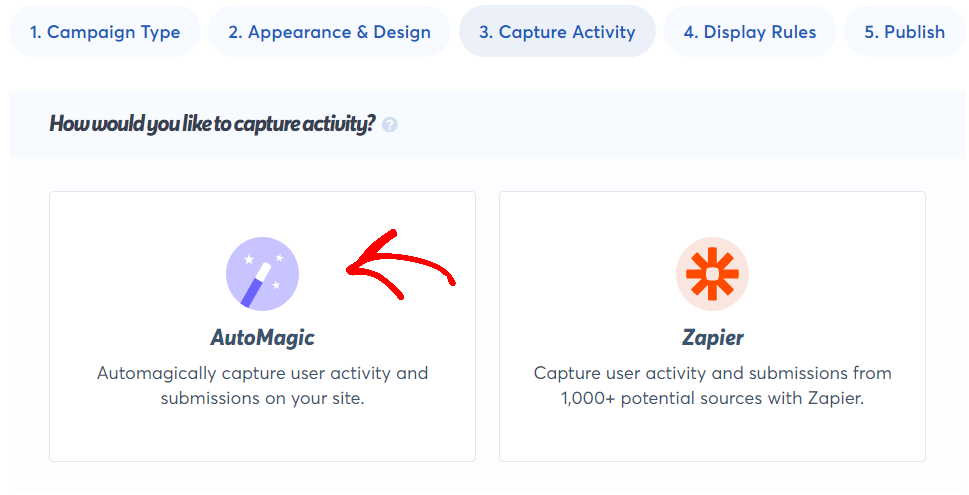
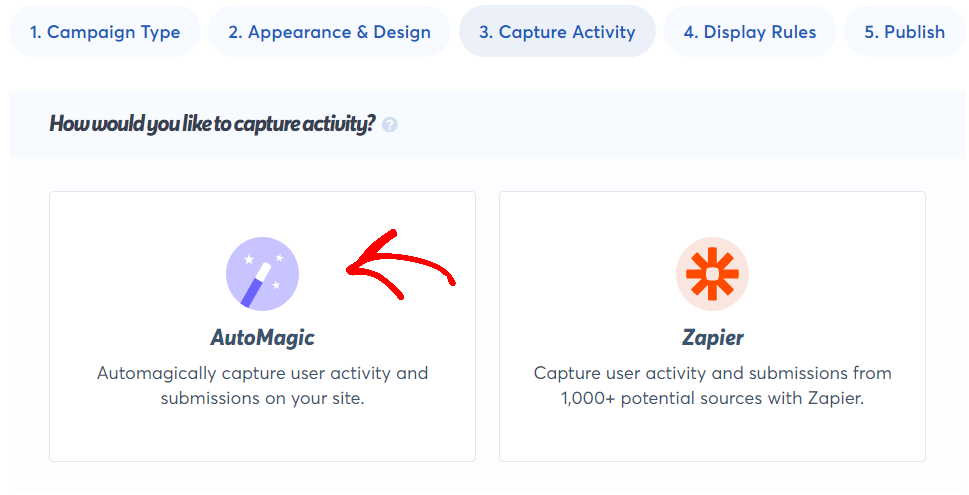
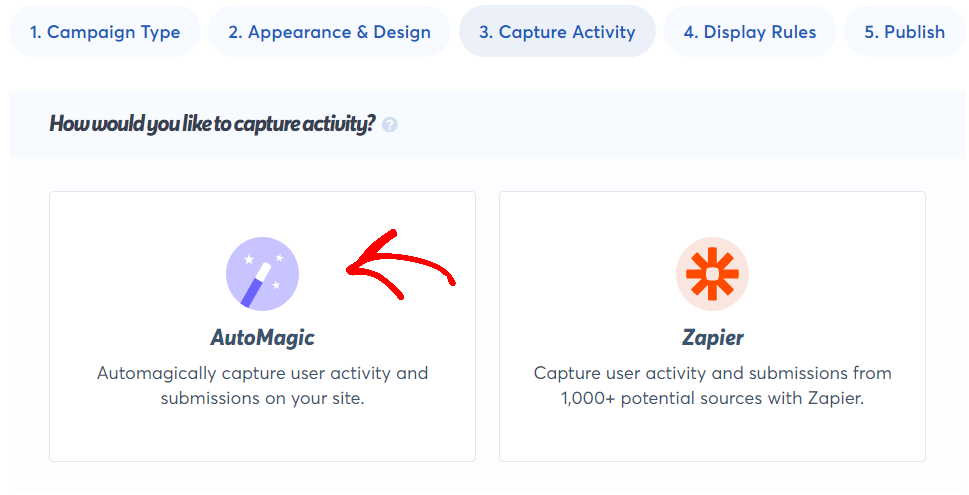
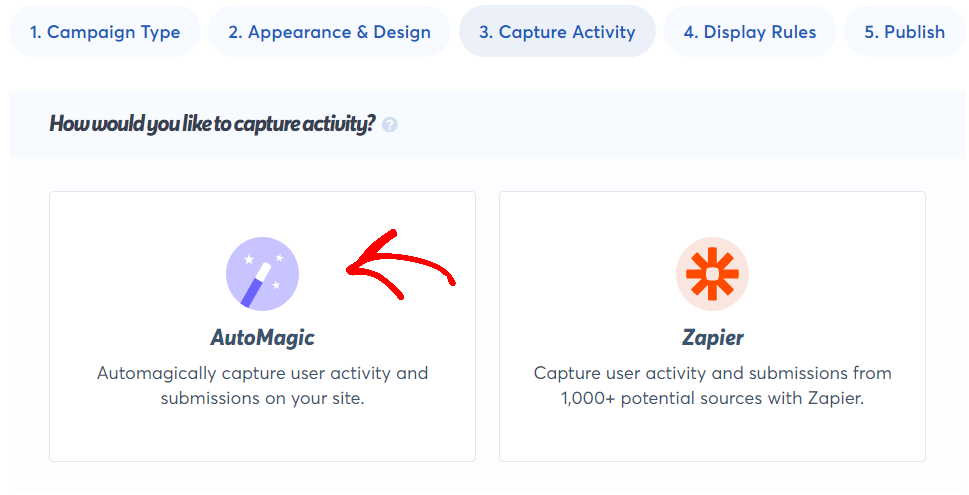
Pour notre tutoriel, nous avons sélectionné l’option AutoMagic, plus facile à utiliser et parfaite pour les débutants. Mais si vous avez un compte Zapier, TrustPulse offre des connexions en un clic.
Si vous faites défiler l'écran vers le bas, vous verrez plus d'options. Vous pouvez sélectionner une activité de site Web spécifique que vous souhaitez suivre, telle que l'envoi de formulaires à partir d'une page Web exacte. TrustPulse vous permet également de suivre la même activité sur plusieurs URL. Entrez simplement les URL que vous souhaitez suivre.
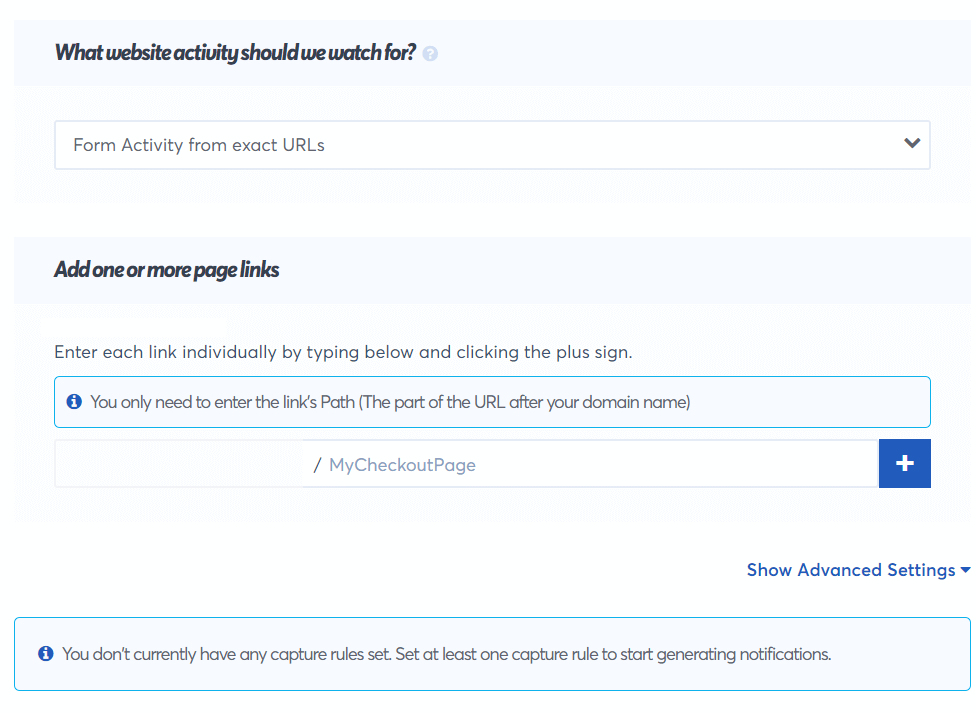
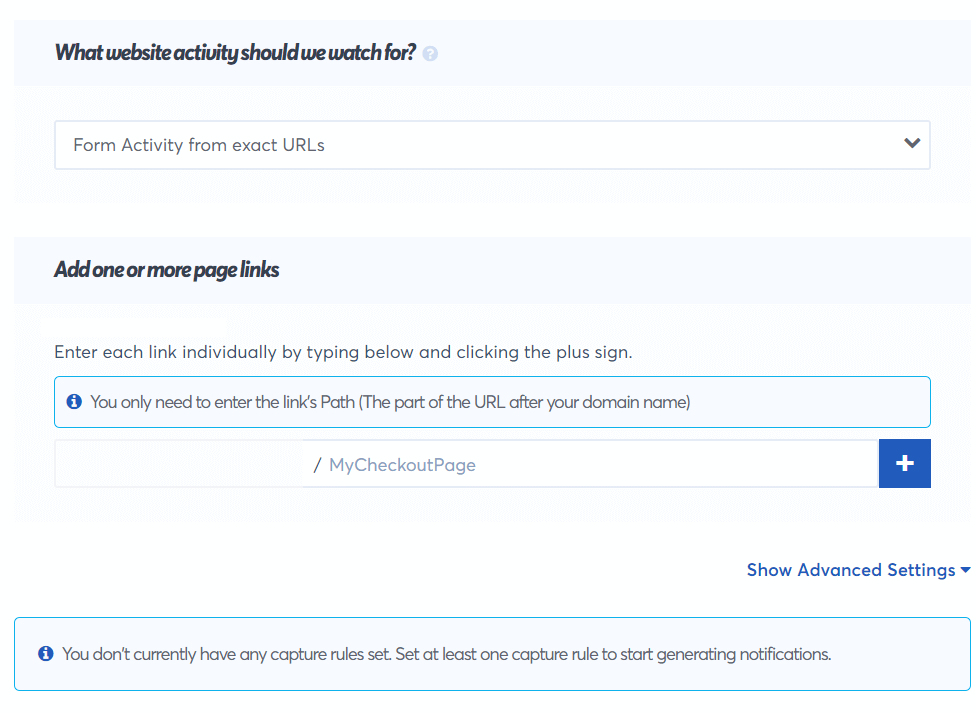
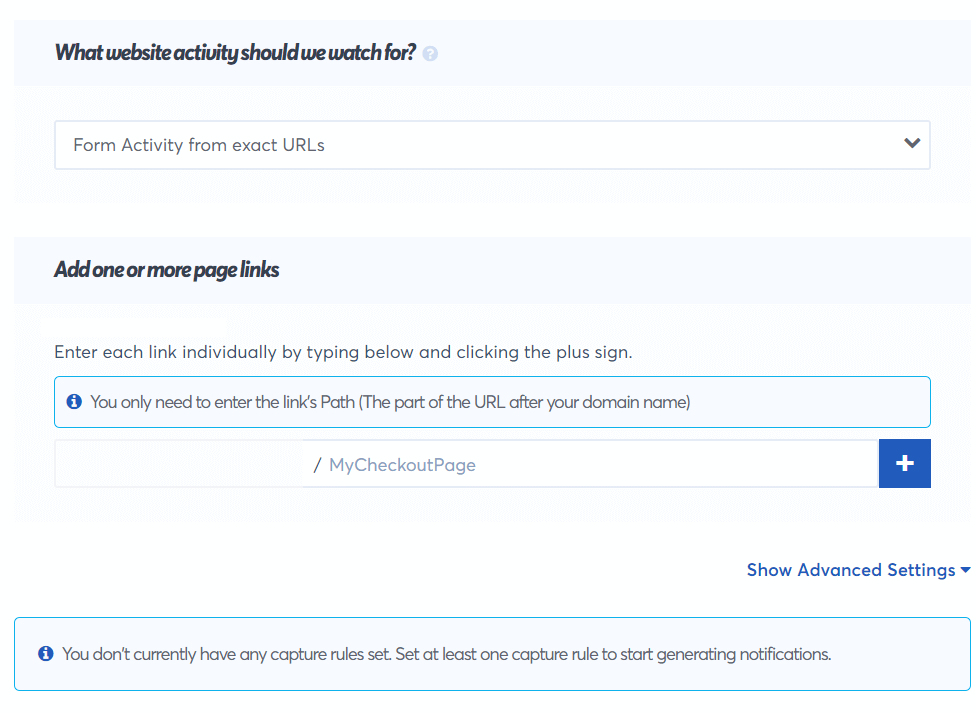
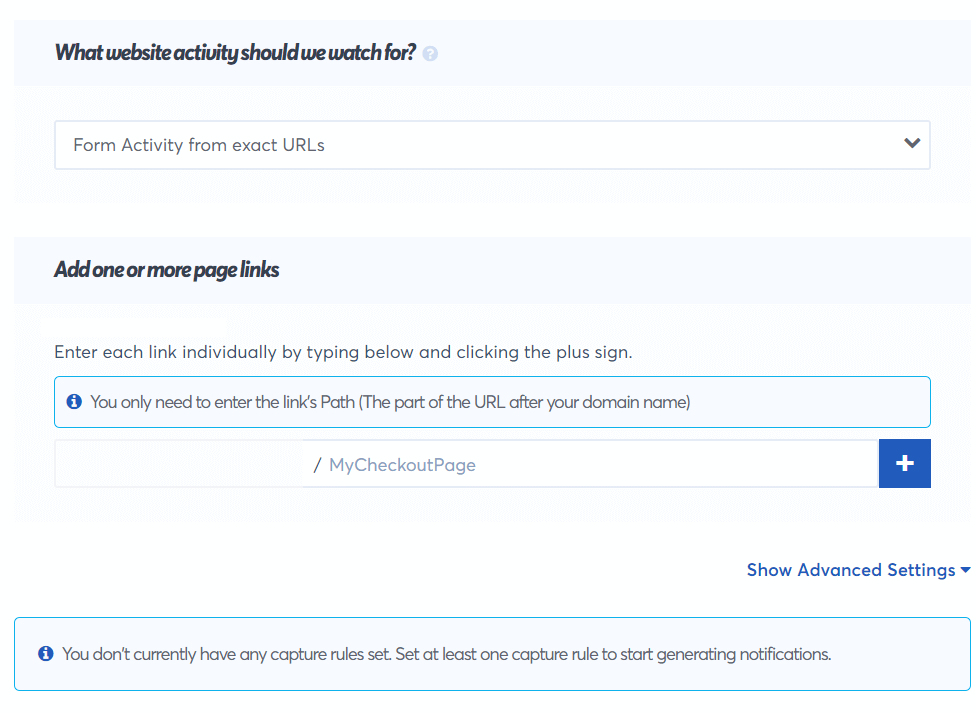
Étape 8: Définissez les règles d'affichage pour votre pop-up de ventes récentes
La dernière étape avant de mettre en ligne votre récente notification de vente popup consiste à définir les règles d’affichage. Grâce à TrustPulse, vous pouvez facilement configurer où et quand vous voulez que votre popup apparaisse sur votre site web.
Vous pouvez choisir si vous souhaitez que votre popup apparaisse sur tout le site, sur certaines URL ou sur toute page contenant un texte spécifique. Il vous permet également de choisir le délai d’apparition de votre première notification et sa durée d’affichage.
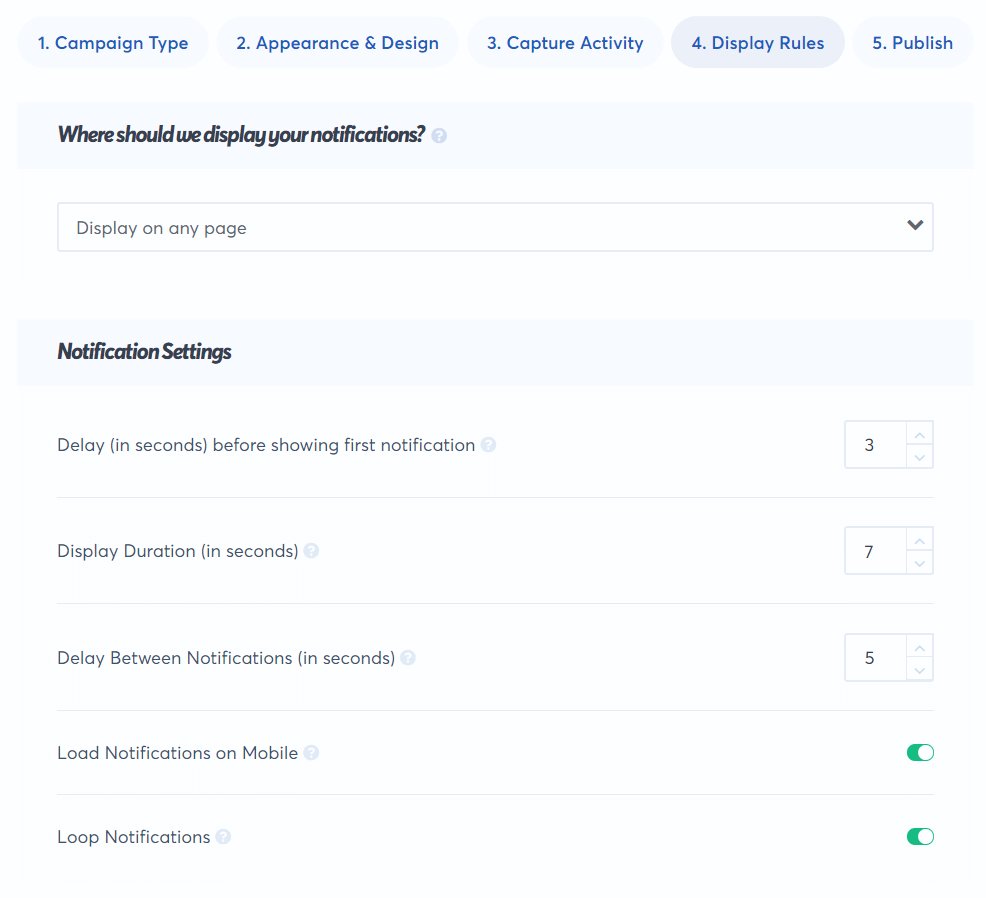
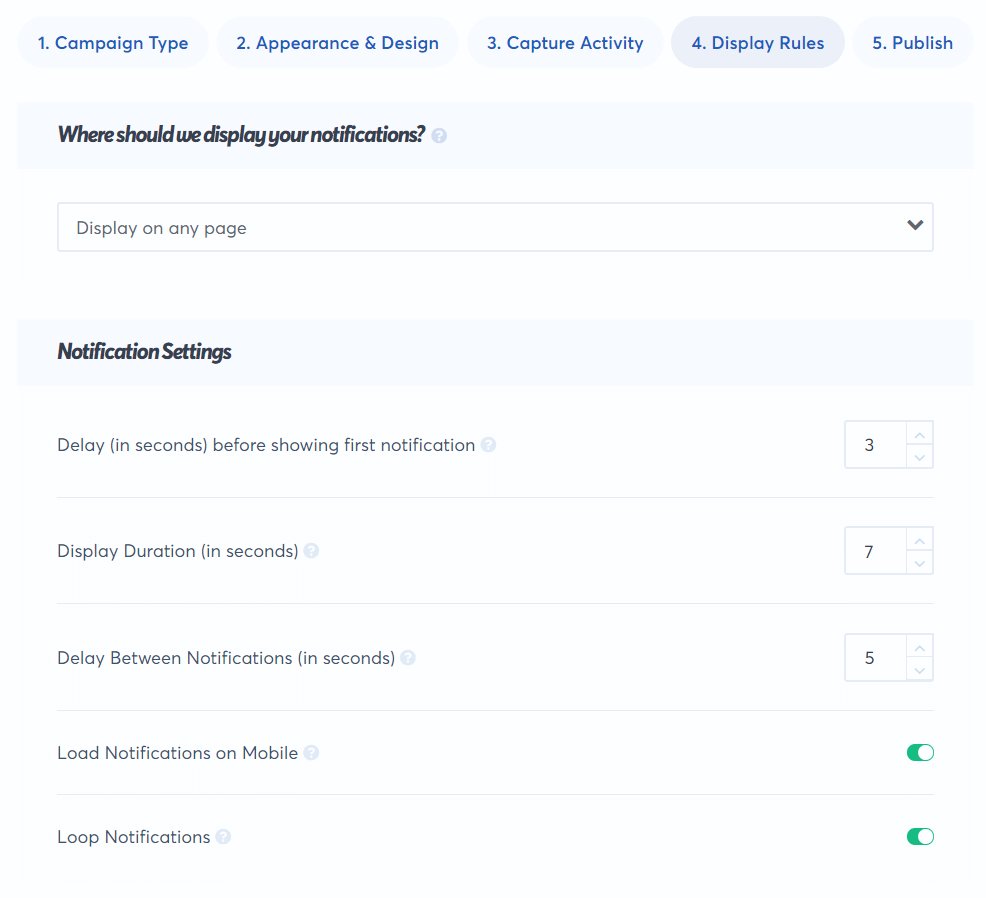
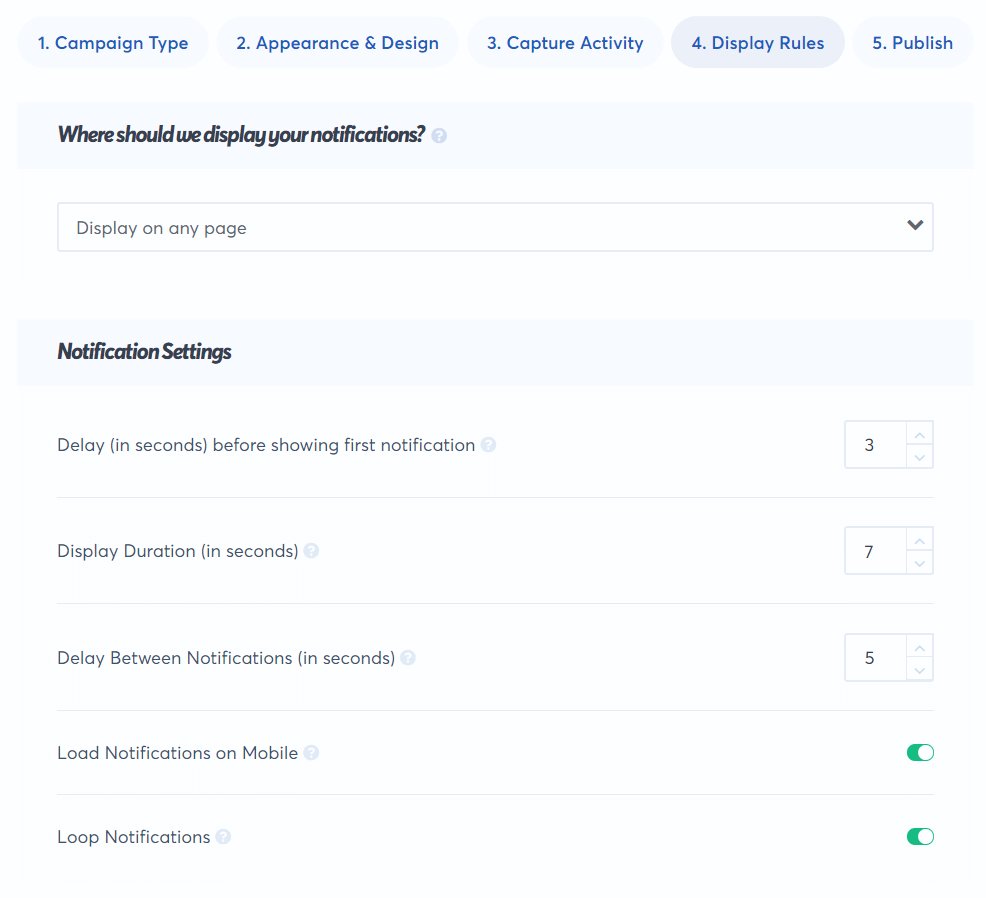
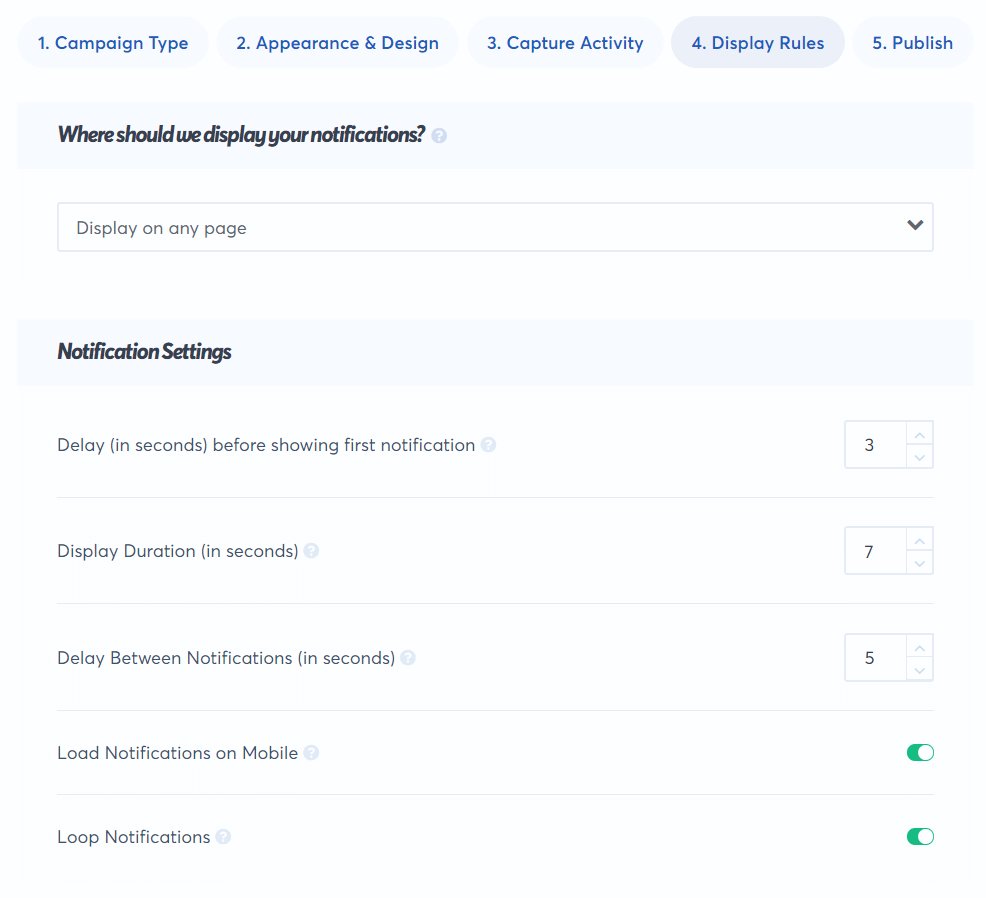
Si vous exécutez plusieurs fenêtres contextuelles, vous pouvez définir le délai entre les notifications. TrustPulse vous permet également de charger des notifications sur les appareils mobiles, ce qui rend le plug-in encore plus attrayant.
Une fois les règles d’affichage définies, cliquez sur sauvegarder et passer à l'étape suivante.
Étape 9: Publiez votre pop-up de notification de vente récente dans WordPress
Il est maintenant temps de publier votre popup de ventes récentes sur votre site Web WordPress. TrustPulse connecte automatiquement votre site Web et, d'un simple clic, vous pouvez voir votre popup de ventes nouvellement créé en action.
Cela dit, vous pouvez également utiliser le code d'intégration fourni par TrustPulse pour ajouter le menu contextuel des ventes récentes n'importe où sur votre site WordPress.
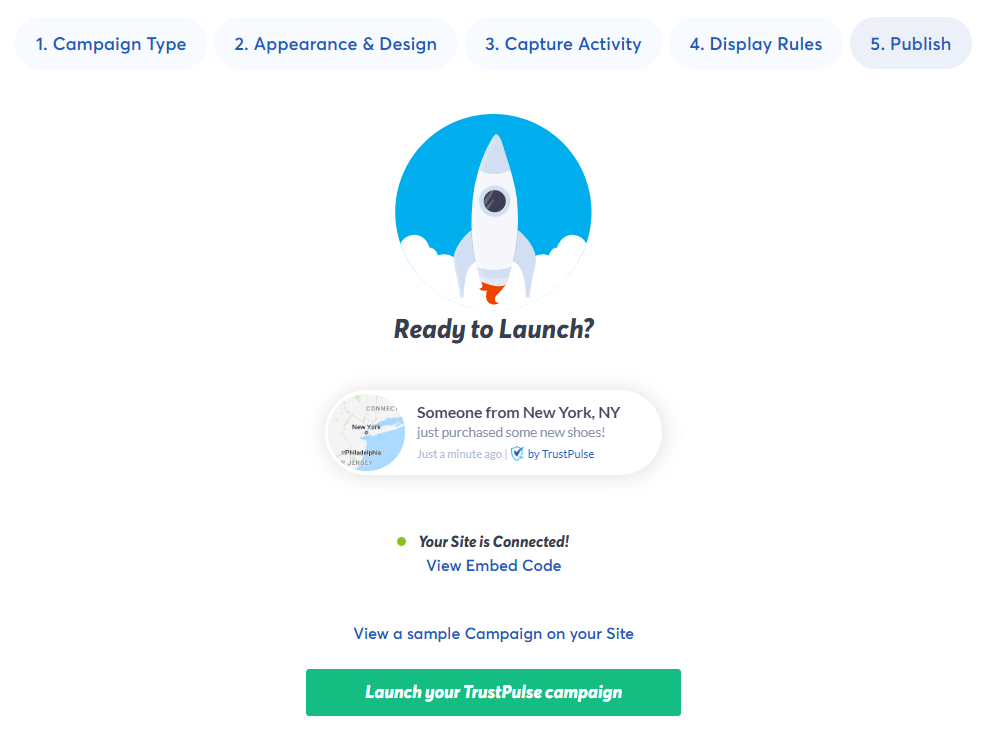
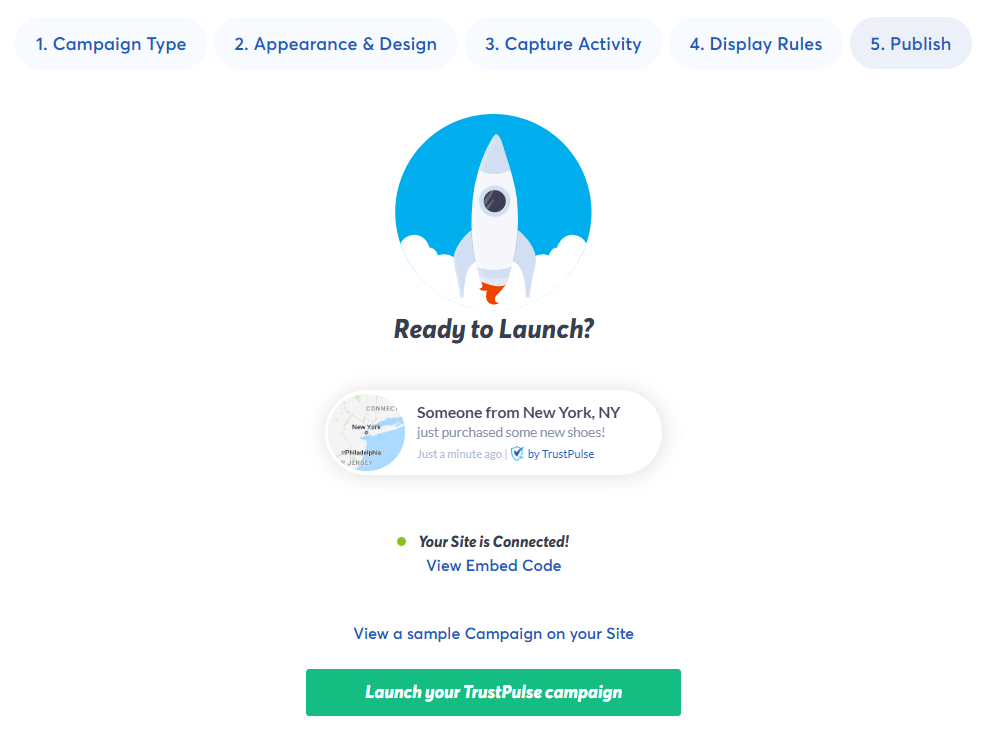
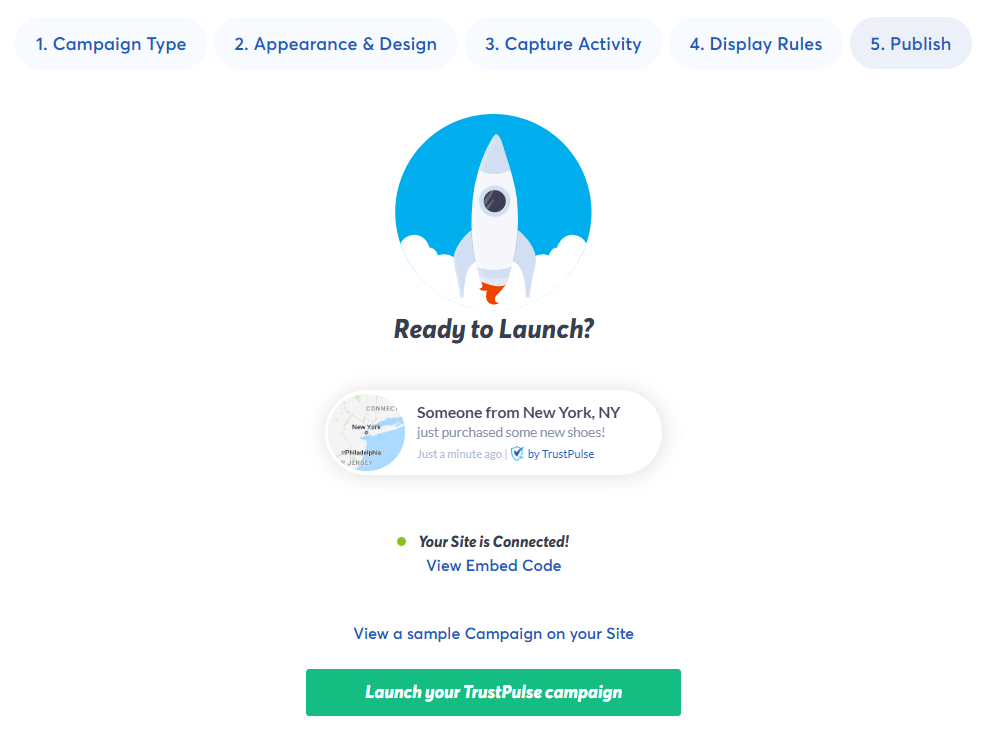
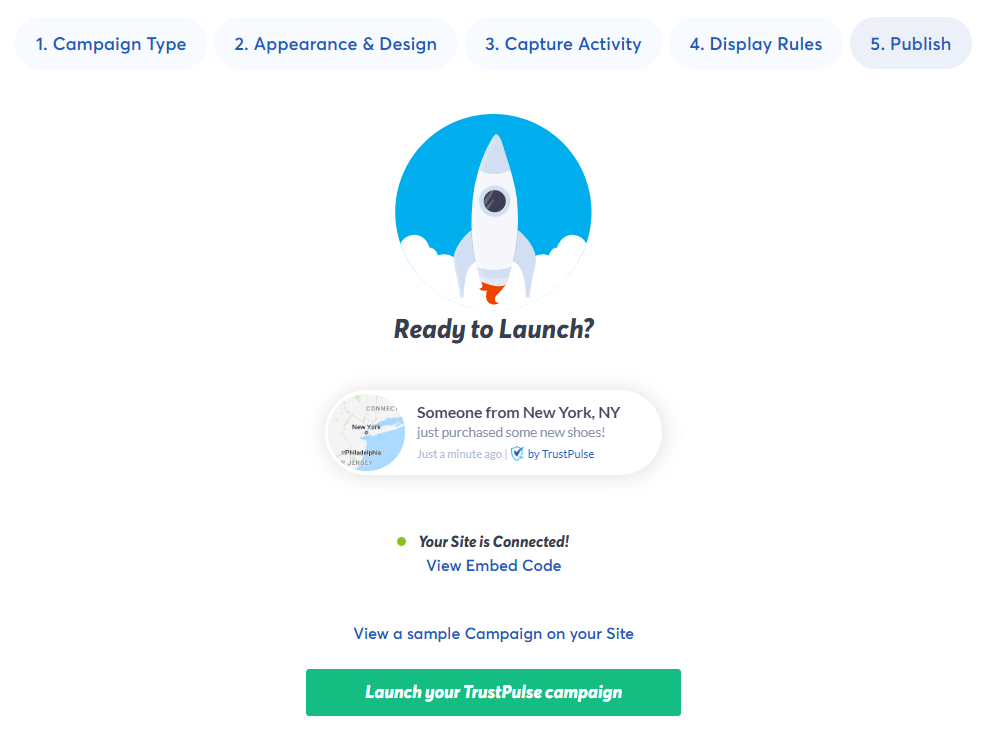
Toutes nos félicitations!
Vous avez maintenant ajouté une popup de ventes récente sur votre site Web à l'aide de TrustPulse. Maintenant, laissez vos conversions augmenter et exploitez la preuve sociale pour attirer vos visiteurs.
Nous espérons que vous avez aimé notre article sur la manière d’ajouter une notification récente de notification de vente à votre site WordPress. Vous voudrez peut-être aussi consulter notre guide sur les plus importants Mesures Google Analytics les entreprises devraient utiliser.
Et n’oubliez pas de nous suivre sur Facebook et Gazouillement pour des guides utiles sur WordPress et des tutoriels sur Google Analytics.
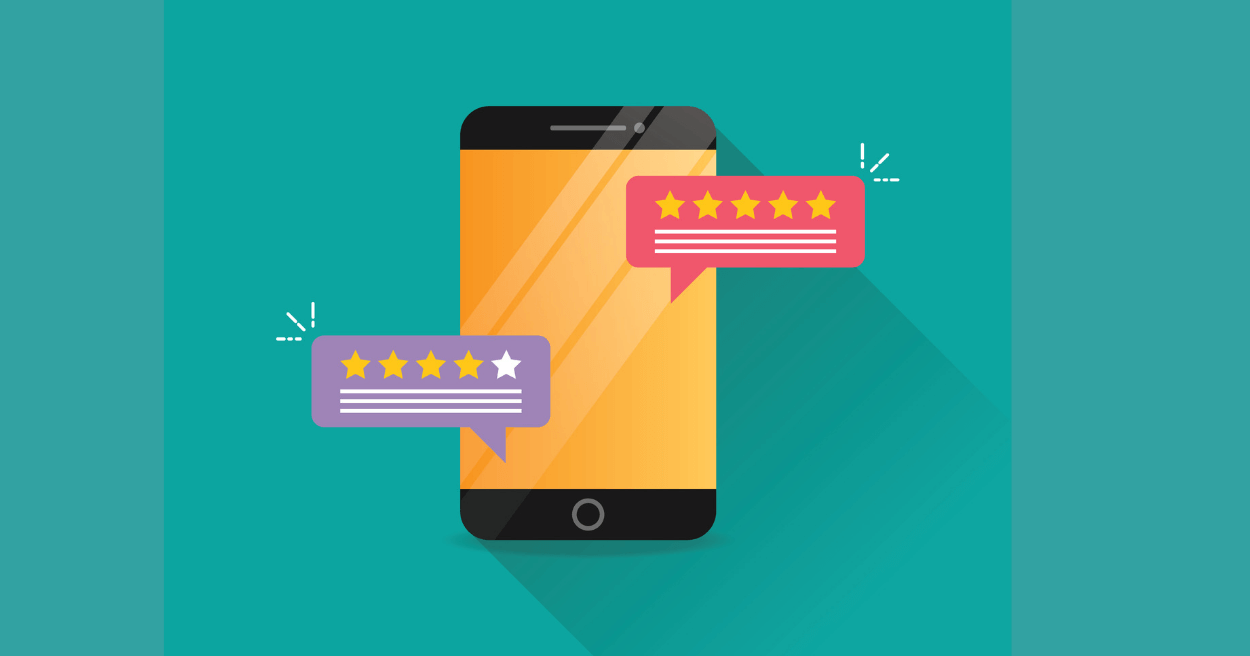
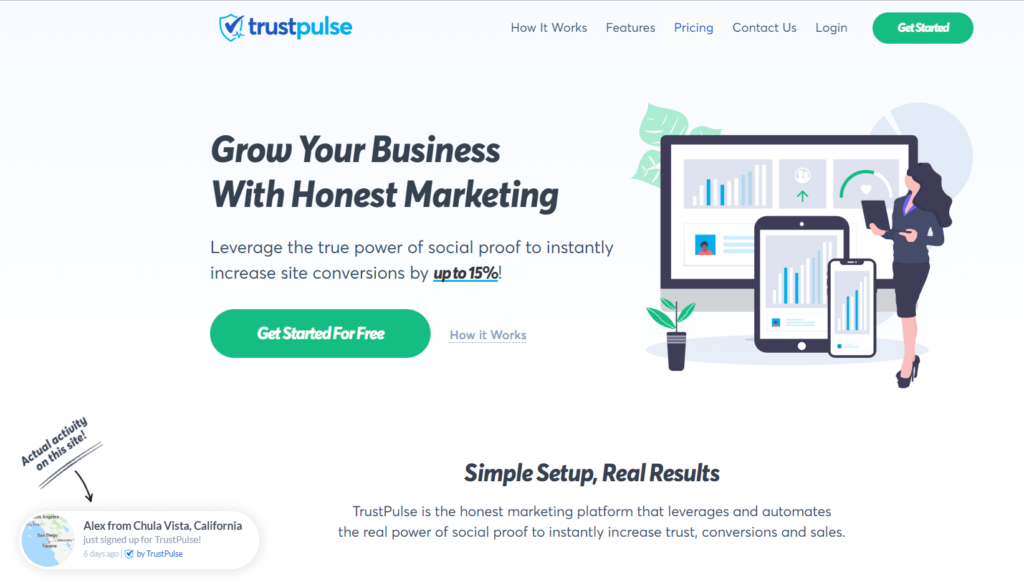




Comments are closed.